手机怎样把竖版视频变成横版,在如今移动互联网的时代,手机已经成为我们生活中不可或缺的一部分,由于拍摄习惯或其他原因,我们可能会遇到拍摄了竖向视频的情况。这样的视频在观看时往往会出现黑边或画面被压缩的问题,给观影体验带来不便。有没有办法能够将竖向的手机视频转为横向呢?答案是肯定的。接下来我们将介绍一些简单而有效的方法,帮助我们将竖版视频变成横向,让观看体验更加流畅和舒适。
将竖向的手机视频转为横向视频的方法
具体方法:
1.在手机上打开拍摄的视频,如下图所示。可以看到该视频是竖视频,点击视频下的“更多”,页面跳转后点击“详情”,在弹出的详情页,可以看到该视频的大小是360*640像素。
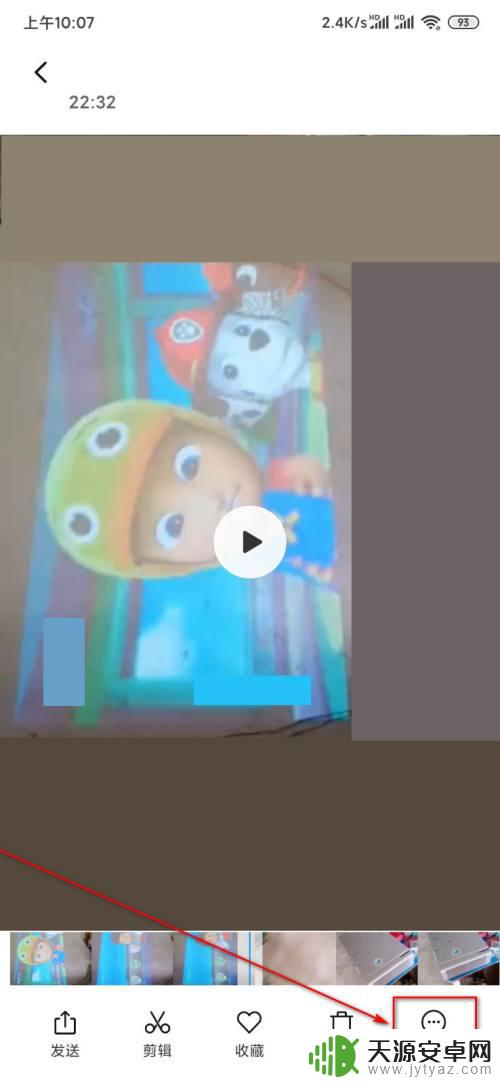
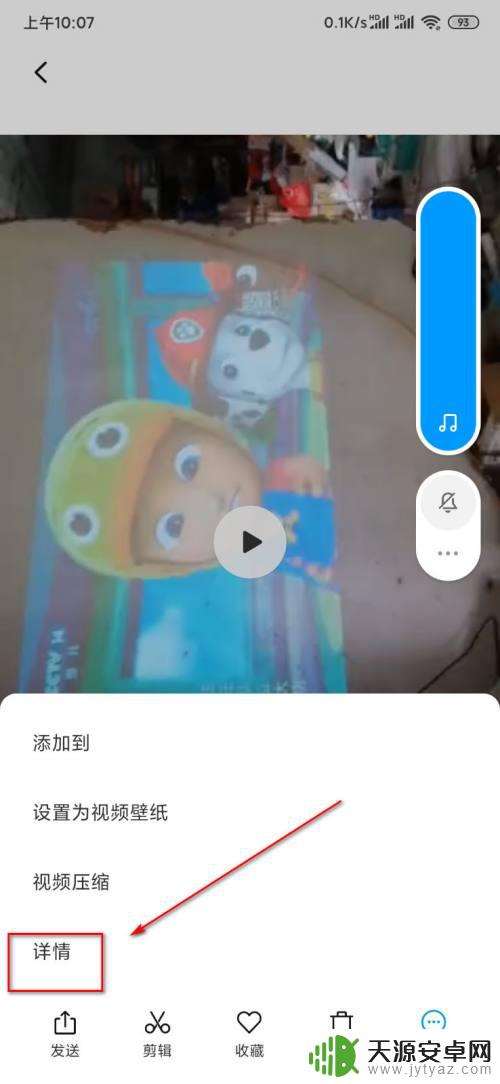
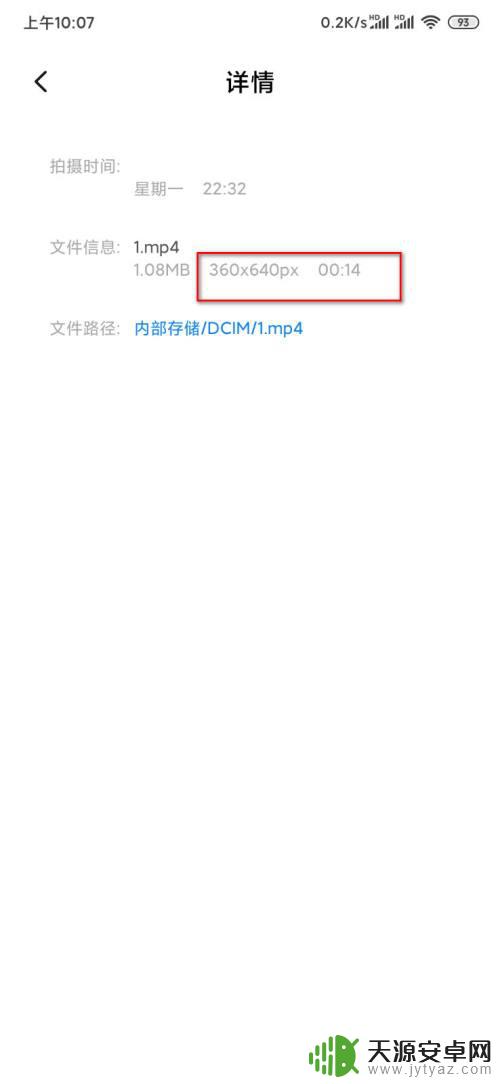
2.手机上打开剪映app,进入软件后点击“开始创作”上的加号。页面跳转到选择要剪辑的视频页面,找到并选中刚才显示的视频后点击下方的“添加到项目”。
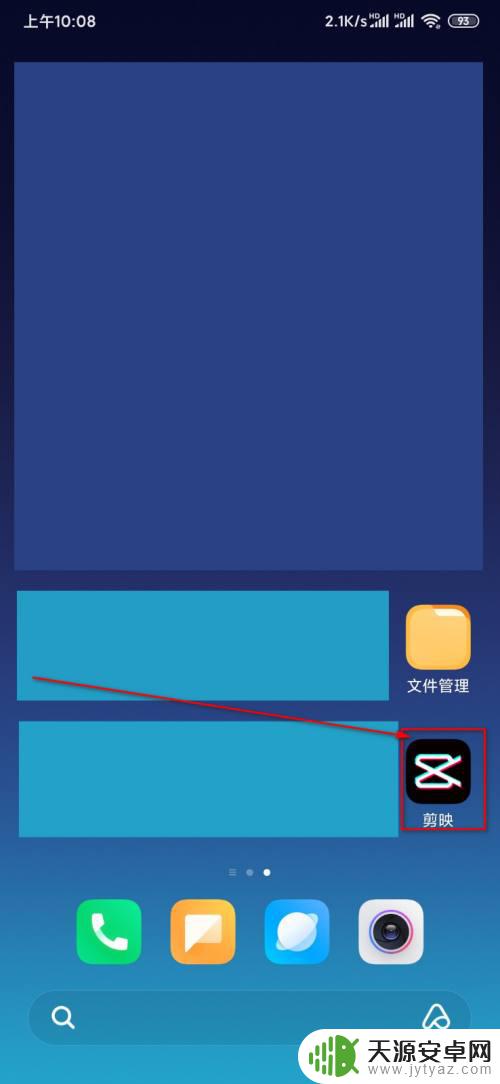
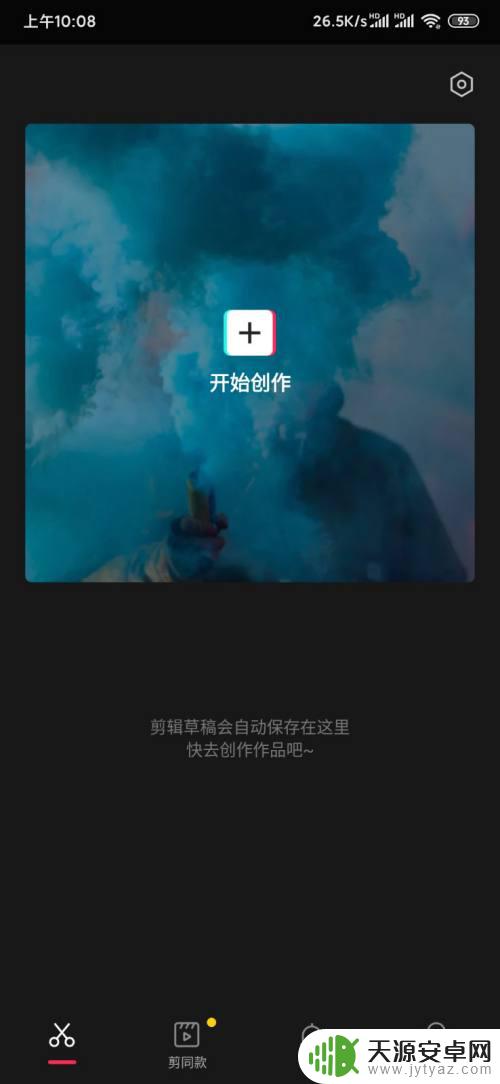
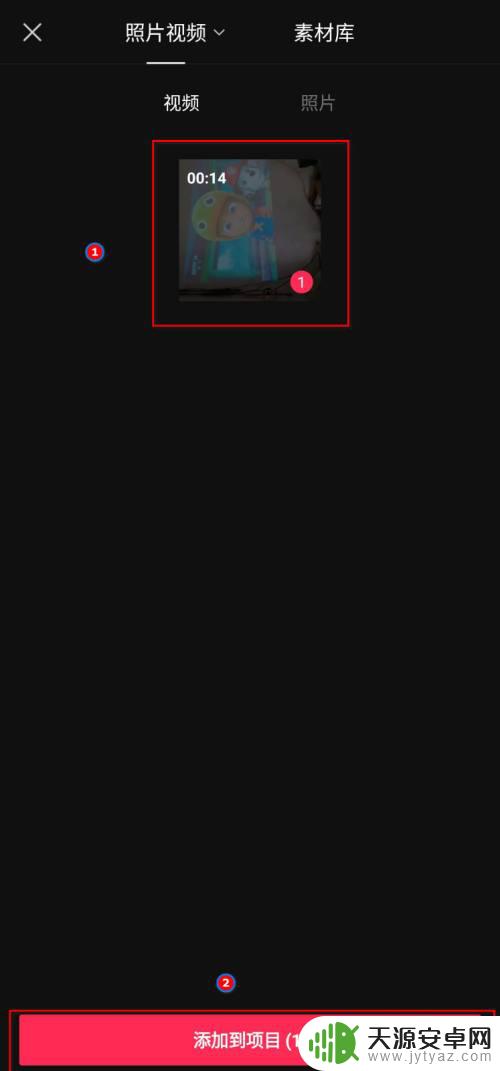
3.视频导入项目后页面如下图所示。手指把底端的内容往左拨动,找到如下图红框处所示的“比例”,在跳转的页面上选中“16:9”。
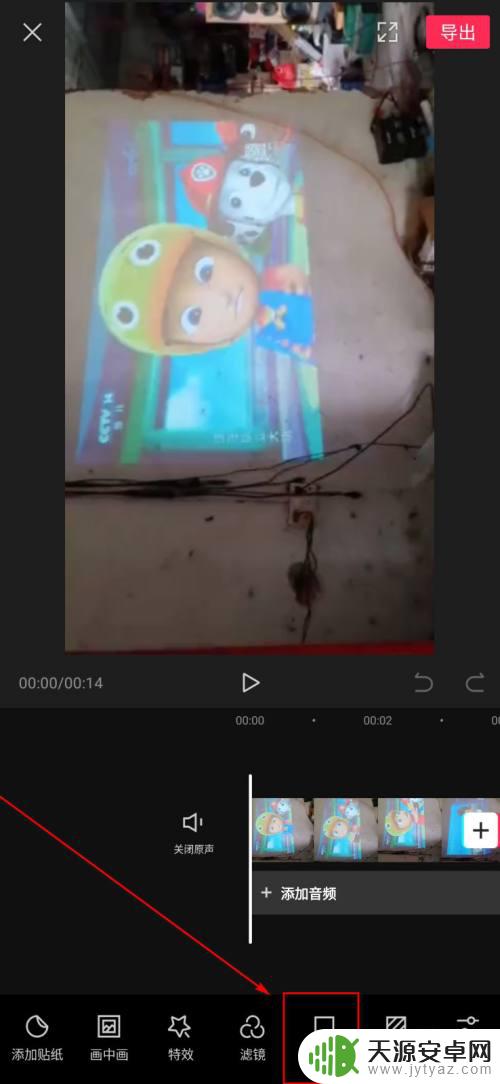
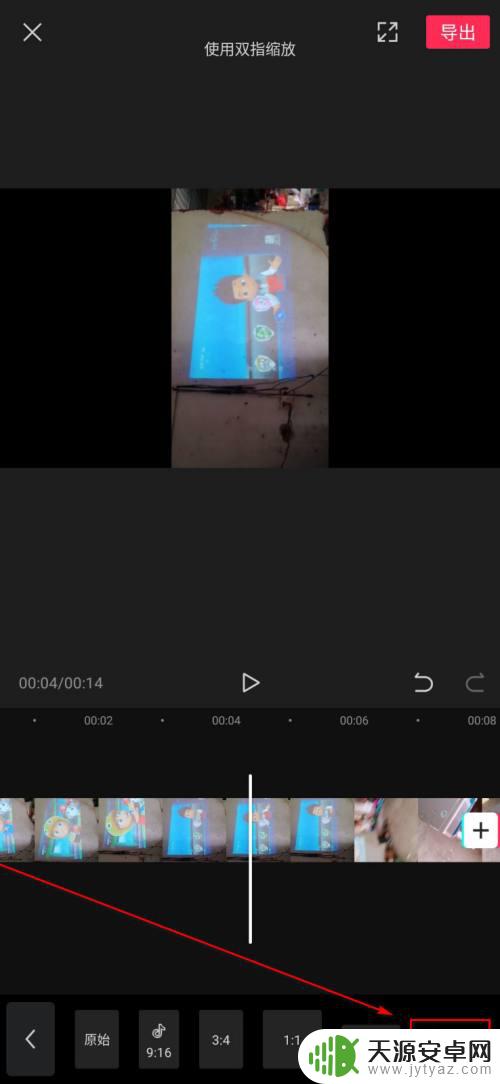
4.返回上一页面,可以看到视频的显示区域扩大了,原始视频的周边出现了黑边,整个视频显示了16:9的画面,点击下方的“剪辑”。
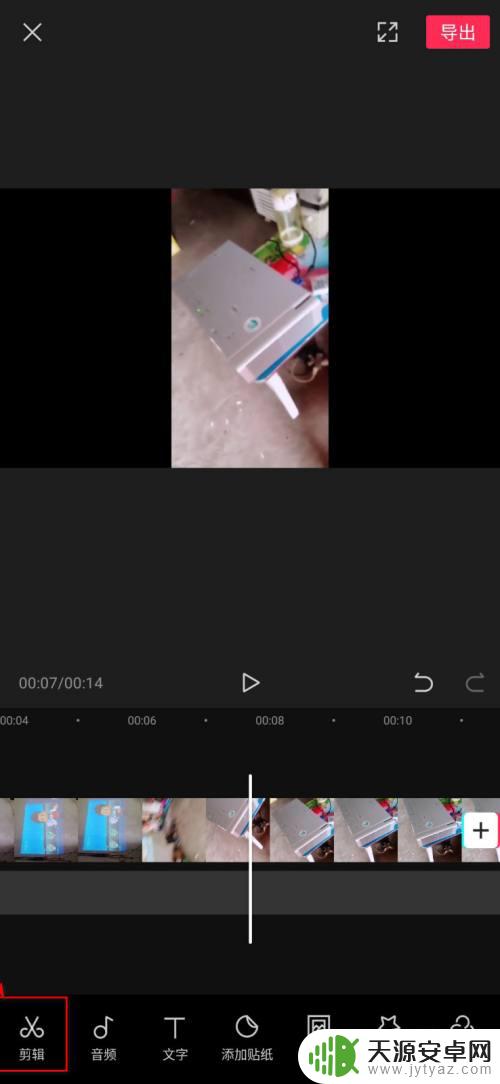
5.页面继续跳转,如下图所示。选中“旋转”。
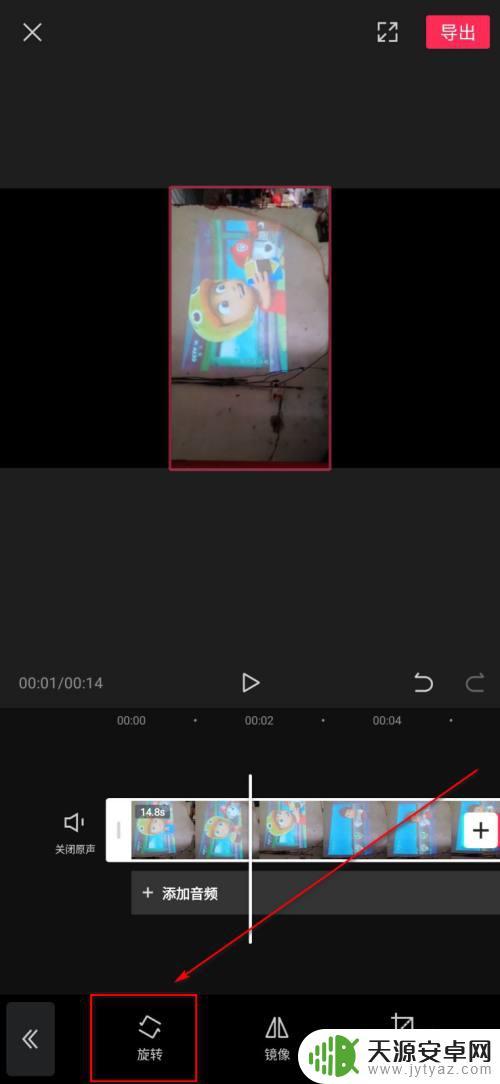
6.返回上一菜单,可以看到视频已经转换为横视频了。视频四周的黑边也不见了,可以继续剪辑,剪辑完毕点击上方的“导出”按钮导出视频即可。
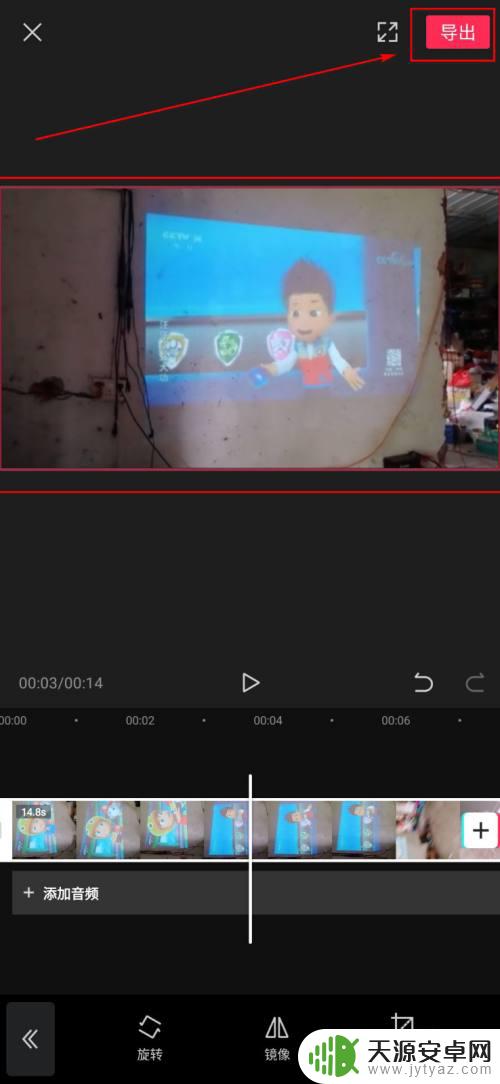
以上就是将竖屏视频转换成横屏视频的全部内容,如果您遇到相同的问题,可以参考本文中的步骤进行修复,希望这些信息能对您有所帮助。









